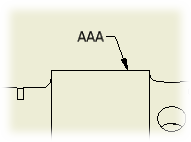 |
Используйте "Текст на выноске", чтобы добавить на чертеж примечания с выноской. При удалении вида чертежа примечания на выносках также удаляются. |
Нанесение текста на выноске
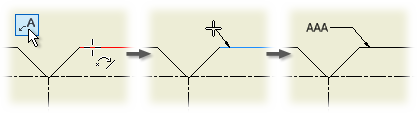
|
|
|
Редактирование текста на выноске
Существует возможность редактирования текста, а также изменения условных знаков и параметров в текстовом примечании.
- Выбрать текст на выноске, щелкнуть правой кнопкой мыши и выбрать "Редактировать текст на выноске" из контекстного меню.
- В диалоговом окне "Формат текста" щелкните в текстовом окне для определения точки вставки. Можно удалять или добавлять текст или использовать параметры диалогового окна для добавления условных знаков и надписей именованных параметров, а также для изменения форматирования текста.
Изменение атрибутов значений текста на выноске
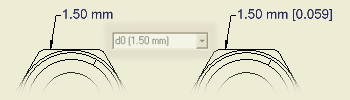
Можно задать отображение значений параметров в двойных единицах измерения. Значения параметров будут отображаться в единицах, заданных в связанном стандарте оформления, и в заданных альтернативных единицах.
- Выбрать текст на выноске, щелкнуть правой кнопкой мыши и выбрать "Редактировать атрибуты значений" из контекстного меню.
- Снять флажок "Как установлено стандартом".
- Задать атрибуты.
Редактирование стрелки
Пользователь может изменить символ-ограничитель линии выноски.
- Выбрать текст на выноске, щелкнуть правой кнопкой мыши и выбрать "Редактировать стрелку" из контекстного меню.
- В диалоговом окне "Изменить стрелку-указатель" выбрать вид стрелки из выпадающего списка.
Добавление вершины линии выноски
Пользователь может добавлять точки к линии выноски, а также перетаскивать точки мышью в любое место экрана, чтобы задать дополнительные вершины для линии.
- Выбрать текст на выноске, щелкнуть правой кнопкой мыши и выбрать "Добавить вершину/выноску" из контекстного меню.
- Перемещая курсор вдоль линии, щелчком мыши укажите новую точку.
- Указать новую точку и перетащить ее мышью в нужную позицию.
Изменение стиля текста на выноске при его создании
На вкладке "Пояснение", панель "Формат" нажмите на стрелку списка стилей и выберите нужный стиль.
Изменение стиля существующего текста выноски
Выберите текст на выноске, который требуется изменить, затем на вкладке "Пояснение", панель "Формат", нажмите на стрелку возле списка стилей и выберите нужный стиль.
